Descubrir dispositivos
Establezca el rango de búsqueda de dispositivos en [Detectar dispositivos] en el cuadro de diálogo [Configuración de dirección IP].
Para mostrar [Detectar dispositivos] en el cuadro de diálogo [Configuración de dirección IP], seleccione [Detectar dispositivos en la red] en [Seleccionar el método de configuración] en el cuadro de diálogo [Configuración de dirección IP] y haga clic en [Siguiente].
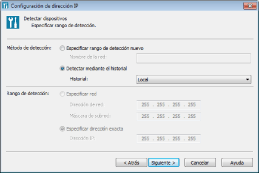
|
[Método de detección]
|
Especifique el rango de búsqueda de [Especificar rango de detección nuevo] o [Detectar mediante el historial].
|
|
[Especificar rango de detección nuevo]
|
Seleccione esto cuando especifique un nuevo nombre de red y realice una búsqueda mediante la especificación de un rango.
|
|
[Nombre de la red]
|
Cuando seleccione [Especificar rango de detección nuevo], escriba el nombre de la red para la nueva búsqueda y especifique el rango de búsqueda. Puede introducir un máximo de 16 caracteres de doble byte (32 de bytes sencillos). El nombre de la red distingue entre mayúsculas y minúsculas.
Cuando se realiza una búsqueda, el nombre de red introducido se guarda en [Historial].
|
|
[Detectar mediante el historial]
|
Seleccione esto cuando busque la red local o la red utilizada para búsquedas anteriores.
|
|
[Historial]
|
Cuando seleccione [Detectar mediante el historial], elija el rango de búsqueda de la red local o la red utilizada en búsquedas anteriores.
Puede seleccionar como rango de búsqueda uno de los cinco últimos.
|
|
[Rango de detección]
|
Si ha seleccionado [Especificar rango de detección nuevo] en [Método de detección], seleccione [Especificar red] o [Especificar dirección exacta].
Si ha seleccionado [Detectar mediante el historial], no podrá especificar el rango de búsqueda.
Ejemplo. Cuando busque dispositivos con direcciones IP que van desde 192.168.1.1 a 192.168.1.254.
[Dirección de red]: 192,168,1,0
[Máscara de subred]: 255,255,255,0
|
|
[Especificar red]:
|
Seleccione esto si busca especificando la dirección de red y la máscara de subred.
|
|
[Dirección de red]
|
Especifique la dirección de la red que desea buscar seleccionando [Especificar red] en [Rango de detección].
|
|
[Máscara de subred]
|
Especifique la máscara de subred de la dirección de red que desea buscar seleccionando [Especificar red] en [Rango de detección].
|
|
[Especificar dirección exacta]
|
Seleccione esto si especifica la dirección IP como el rango de búsqueda.
|
|
[Dirección IP]
|
Especifique la dirección IP seleccionando [Especificar dirección exacta] en [Rango de detección].
|
|
[Siguiente]
|
Comienza la búsqueda de dispositivos. Una vez terminada la búsqueda, se abre [Seleccionar dispositivo] en el cuadro de diálogo [Configuración de dirección IP].
|
|
NOTA
|
|
Cuando introduce caracteres utilizados en otros idiomas o países/zonas distintos de los especificados en los ajustes de Windows, puede que los caracteres no se visualicen correctamente.
Cuando especifique [Nombre de la red], no puede utilizar un código Tab y los caracteres siguientes:
" ' ; , = [ ]
|